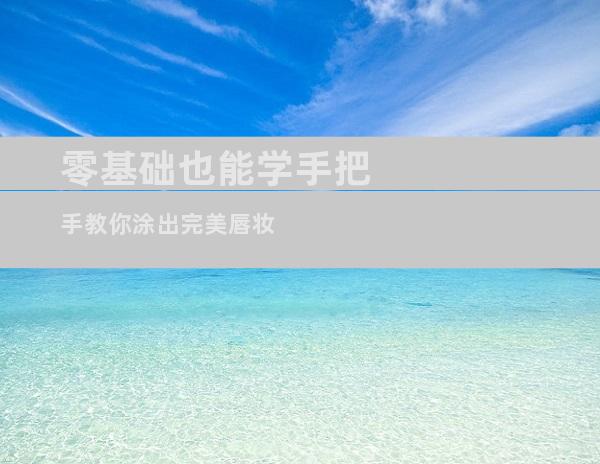电脑上记事本找不到了怎么恢复
来源:网络 作者:adminkkk 更新 :2024-04-24 12:48:22

当您在 Windows 电脑上找不到重要的记事本文件时,不必惊慌。以下分步指南将帮助您恢复已删除或丢失的文章。
1. 检查回收站
检查回收站。一旦文件被删除,通常会暂时存储在这里。
1. 打开回收站。
2. 在搜索栏中输入记事本文件名称或内容关键词。
3. 如果找到该文件,右键单击并选择“还原”。
2. 使用文件历史记录
如果您启用了文件历史记录,您可能能够从备份中恢复记事本文件。
1. 转到“设置”>“更新和安全”>“备份”。
2. 单击“恢复文件”并选择一个备份日期。
3. 浏览备份文件,找到丢失的记事本文件。
4. 右键单击文件并选择“还原”。
3. 运行 CHKDSK
CHKDSK 是一项 Windows 实用程序,用于扫描磁盘错误并修复损坏的文件。它有时可以恢复已损坏或删除的记事本文件。
1. 以管理员身份打开命令提示符。
2. 输入以下命令并按 Enter 键:`chkdsk /f C:`
3. 扫描完成后,重新启动计算机。
4. 使用数据恢复软件
如果其他方法失败,您可以尝试使用数据恢复软件。这些程序扫描您的硬盘驱动器并尝试恢复已删除或丢失的文件。
1. 下载并安装一个可靠的数据恢复程序。
2. 运行程序并扫描您的硬盘驱动器。
3. 选择记事本文件类型并开始扫描。
4. 如果找到该文件,请按照程序说明将其恢复。
5. 恢复之前版本
如果您在删除或丢失记事本文件之前创建了该文件的副本,您可以尝试恢复它的先前版本。
1. 右键单击包含该文件的文件夹。
2. 选择“属性”>“以前版本”标签。
3. 找到文件的先前版本,右键单击并选择“还原”。
6. 使用 shadow 副本
Windows 创建卷的 shadow 副本,您可以使用它来恢复先前版本的记事本文件。
1. 转到“此电脑”并右键单击丢失文件所在的驱动器。
2. 选择“属性”>“以前版本”标签。
3. 找到文件的先前版本,右键单击并选择“还原”。
7. 联系 Microsoft 支持
如果您尝试了所有这些方法但仍然无法恢复记事本文件,您可以联系 Microsoft 支持以获取帮助。
1. 访问 Microsoft 支持网站。
2. 描述您的问题并提供尽可能多的详细信息。
3. Microsoft 支持人员将指导您完成其他恢复选项。
- END -